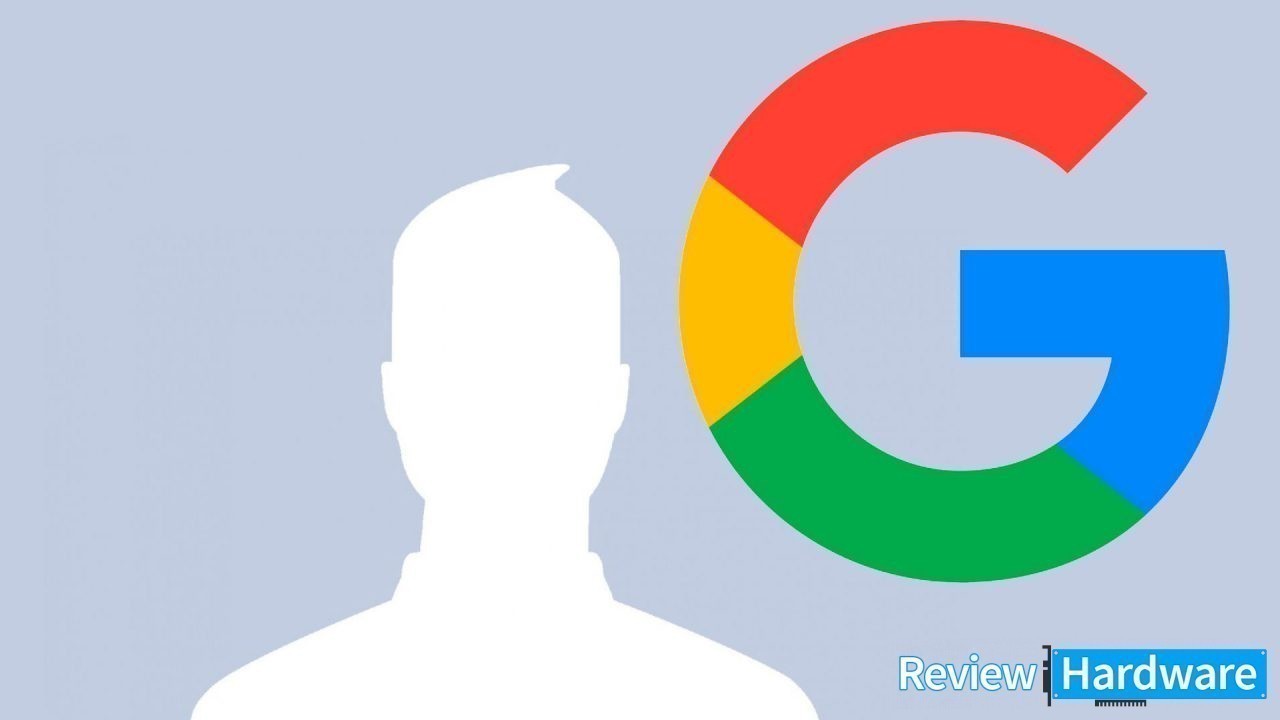La plataforma de correos Gmail es uno de los servicios con más usuarios en todo del mundo. Y algo que los caracteriza es que almacenan mucha información sobre ti, tus gustos y tus movimientos en línea. Así que realmente tu foto de perfil no es algo que les interese demasiado.
Sin embargo, si eres de los que te gusta tener todo en orden, de seguro quieres tener una foto tuya, en vez de la inicial de tu nombre en los correos que envíes.
La plataforma de Gmail ofrece múltiples opciones, los productos de Google en general, ya que no solo son un simple servicio de envíos y recepción de correos electrónicos, vamos a ver como cambiar la foto.
Cambia la foto de perfil de Google
Para poder cambiar una foto de perfil de Gmail debe iniciarse la sesión de correo como se hace normalmente, una vez este se encuentre abierto, se debe ubicar en la parte superior de la ventana del navegador, el icono con la letra inicial del nombre.

Dentro del icono se encuentra la opción “cambiar” se debe elegir esa opción para poder modificar la imagen. Posterior a eso, se debe ubicar dentro del dispositivo, la imagen que se desea colocar como foto de perfil de Gmail.
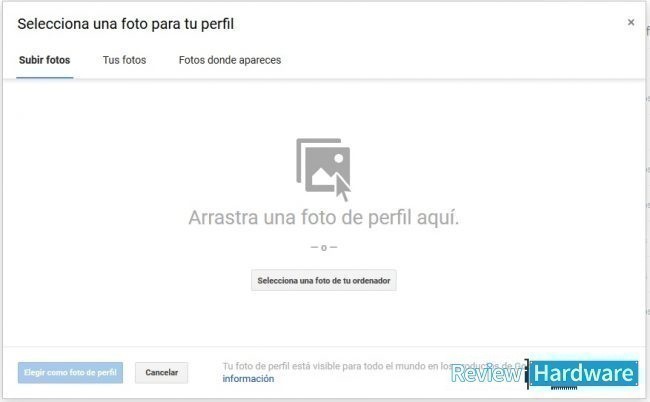
Una vez elegida la foto que se desea colocar, se ajusta el cuadro que ofrece Gmail para mostrarla, te facilita una medida exacta que te ayuda a ubicar el mejor ángulo y tiene también la opción de girar la imagen si llegara a necesitarse.
Finalmente, la imagen queda a completo acceso de las personas que se contacten a través del correo electrónico, aparecerá en las notificaciones de mensajes de las personas a las cuales se les envían correos.
Cambiar la foto de perfil en Gmail también es útil para que los usuarios con los que se contacta a través de la plataforma no se confundan al momento de recibir o enviar información.
Cómo controlar la visibilidad de tu foto de perfil
Gmail permite tener control de quienes tienen acceso a visualizar tu foto de perfil, es sumamente sencillo decidir quiénes pueden verla. Solo te debes ubicar en la parte superior derecha, hacer clic en configuración y luego tomar la opción mi imagen.
Allí, en ese apartado se encuentran las opciones de privacidad para la imagen de perfil de Gmail.
¿Llevabas tiempo con la misma foto por no encontrar donde cambiarla? ¿No te ha cambiado en alguno de los servicios? Comenta y comparte